FORMATI ADV Il formato adv mobile App Interstitial Video è gestito in redirect da servizi di Terze Parti. Link L’URL va fornito a parte a Italiaonline, non va inserito o modificato nella creatività. Ad ogni creatività deve essere associato un solo URL. Inviare a Italiaonline un link con un dominio (es: https://www.italiaonline.it …) oppure un click command equivalente: non un indirizzo IP (es: http://123.156.789 …). Tracking Conteggio Click Opzionale: fornire un click command che tracci la pagina di destinazione, con la modalità prevista dal servizio di terze parti utilizzato. Tracking Conteggio Impression Opzionale: fornire un tracking pixel con la modalità prevista dal servizio di terze parti utilizzato. Saranno accettati solo pixel di tracciamento con protocollo HTTPS (tutti gli elementi della creatività devono essere richiamati in modalità sicura) App Interstitial Video
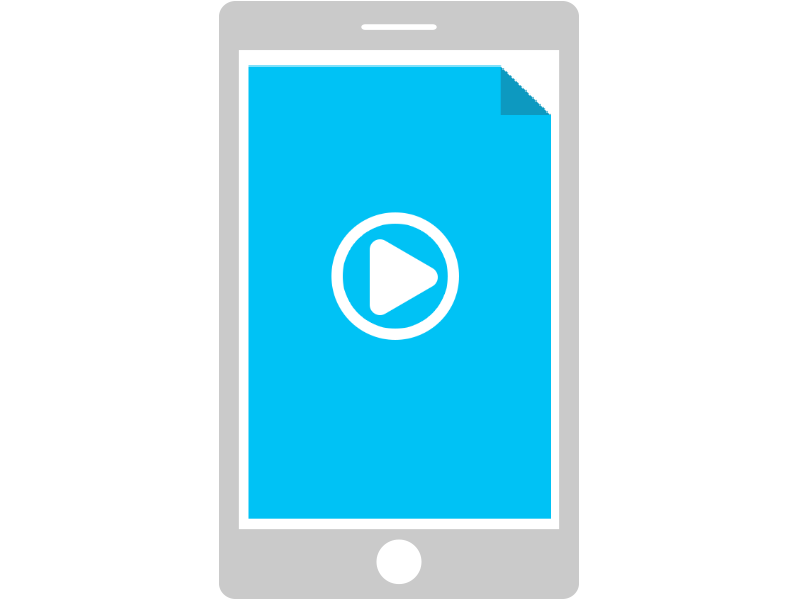
Tutte le url, redirect e tracciamenti, devono essere forniti in https. Eventuali materiali NON https saranno esclusi dall’erogazione.
Inviare le creatività via mail a advops@italiaonline.it con in copia l’Account Sales Italiaonline almeno 3 giorni lavorativi prima della pubblicazione. Nell’oggetto della mail, indicare ID ordine e descrizione (Es: LB_012345 – Nome inserzionista Nome prodotto Mese/Anno); in mancanza dell’ID ordine, indicare la descrizione (vedi dettagli nella policy creatività).Link e tracciamenti
- Chi siamo
- PROPERTIES
- I TUOI OBIETTIVI
- LA NOSTRA OFFERTA
La nostra offerta
overviewScopri le tipologie di soluzioni dell'offerta pubblicitaria di iOL Advertising e le metriche che la consolidano al top del mercato.
- Formati ADV
- Notizie

